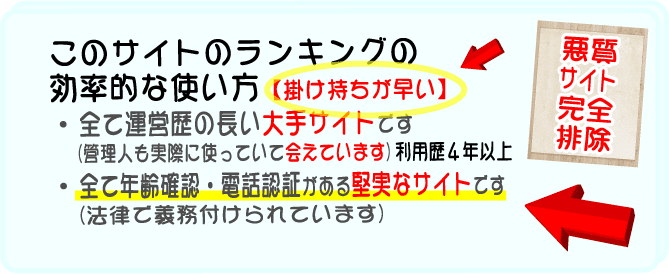(参考)1つ出会い系にはWeb版とアプリ版の2つの顔がある
そして、たとえスマホでの利用であっても、出会い系サイトはアプリ版ではなく必ずWeb版を使う必要があります。
(参考)出会い系はスマホでもWeb版を使え!アプリは大損!
(参考)WEB版 > アプリ版=ポンコツ!が正解!?
そこで気になるのは、web版も一般のアプリみたいにスマホの画面からワンタッチでアクセス出来るのかどうかというとこです。
それさえクリアすれば、web版がアプリ版以上に手軽で快適に利用可能となります。
使い勝手も遜色なくなりますよね。

結論から言うと、Web版でもスマホのホーム画面にアイコンを置けます。
web版とアプリ版に、操作上に差異は存在しません。
どちらにしようか?などと迷うことはないのです。
そうです、PCで利用しようが、スマホで利用しようが、使うのはこれでWeb版一択のみであることがご理解頂けたかとおもいます。
しかも、web版の方はアプリを落としていないので、スマホの記憶容量も消費せず、負荷も減りサクサク動きます。
まさしく一石二鳥なのです!
1.どうやってアイコンを作成すれば良いのか?
WEB版も「ホーム画面に追加」機能を利用すれば、アプリ版と同じようにスマホ画面にアイコンを置いて瞬時に使えるようになります。ここでは、その具体的な手順について説明しましょう。
※なお、この手順は必ず登録(入会)作業を終えてから行うようにして下さい。
A.アンドロイドの場合
最初に自分が使っている出会い系サイトのTOPページをChromeを使って開いて下さい。必ずChromeのみです。
1.まず、3個の盾に点が並んでいる右上のメニューをタップします。
2.メニューが表示されるので、その中から「ホーム画面に追加」をタップします。
3.タイトルの入力欄が表示されて、デフォルトでページタイトルが入力されています。長い場合は表示されないので短くわかりやすい名前に変えておけば便利です。
最後に追加ボタンを押しましょう!
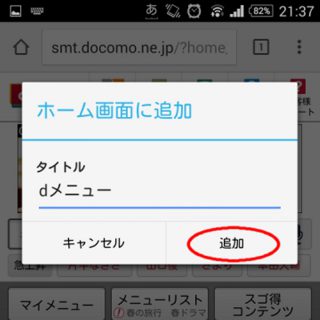
4.スマホのホーム画面上にアイコンが追加されます。このアイコンは通常のアプリの場合と同じ機能を持ちます。
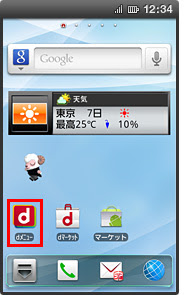
※アイコンはWebページ側で設定されているものが表示されますが、サイトによってはアイコンが設定されておらず共通のアイコンで表示される場合もあります。
以上、操作でアイコンが設置されます。
【PR】タップ↓【PR】
B.iPhoneの場合
最初に自分が使っている出会い系サイトのTOPページをSafariを使って開いて下さい。必ずSafariのみです。1.まず、画面下の真ん中にあるアイコン をタップします。

2.メニューが表示されるので 下段の部分を左にずらせば「ホーム画面に追加」が出てきます。それをタップします。
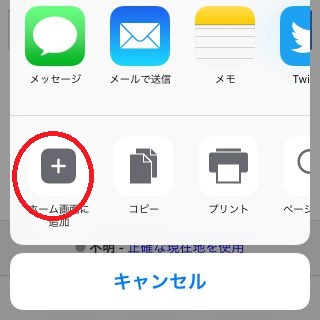
3.タイトルの入力欄が表示されて、デフォルトでページタイトルが入力されています。長い場合は表示されないので短くわかりやすい名前に変えておけば便利です。
そして追加ボタンをタップ。
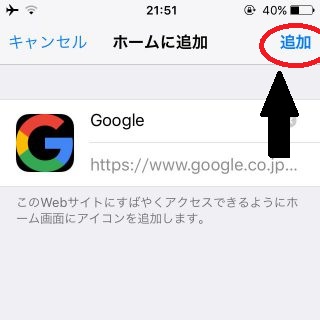
4.ホーム画面上にアイコンが追加され、このアイコンをタップすればWebページにアクセスできます。
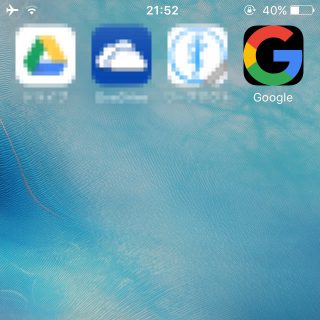
※アイコンはWebページ側で設定されているものが表示されますが、サイトによってはアイコンが設定されておらず共通のアイコンで表示される場合もあります。
2.出会い系でアイコンはめっちゃ大事!
スマホそれぞれの機種でアイコンの作り方をご案内しました。普通のwebページならあまり重要ではないかもしれませんが、出会い系サイトをスマホで利用する局面において、ショートカットアイコンは非常に重要です!
知らなかった方は、この機会にぜひぜひ覚えておいて下さい。
ご覧頂いたように、方法はすごく簡単です!
▶出会い系サイトランギングへ行く
そして、何処の出会い系サイトを利用するか、迷っているあなたは、まずはライバルに差を付ける為の、出会いのコツを覚えてもいいかもしれません!
まずは次章のリンク先を御覧ください。
↓